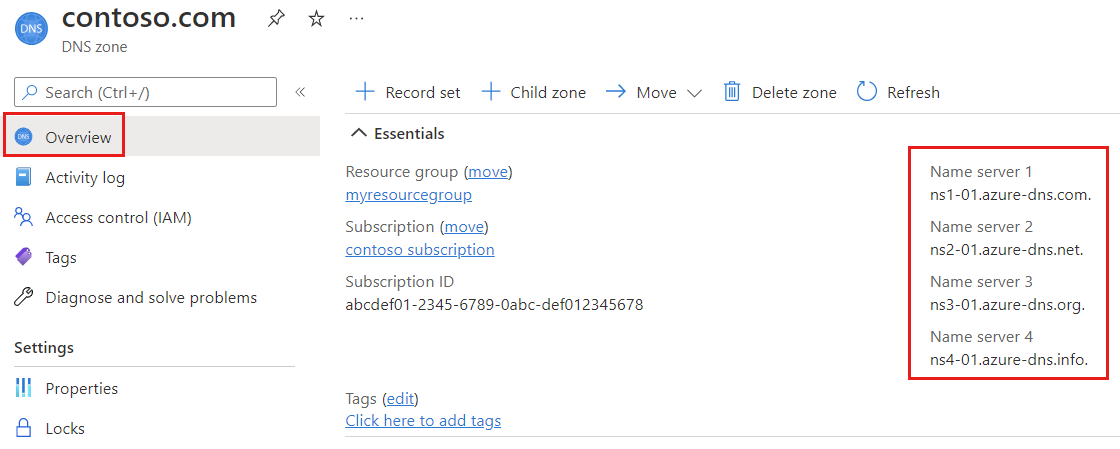Oktatóanyag: Saját tartomány üzemeltetése az Azure DNS-ben
Az Azure DNS használatával saját DNS-tartományt üzemeltethet, és kezelheti a tartomány DNS-rekordjait. Ha tartományait az Azure-ban üzemelteti, DNS-rekordjait a többi Azure-szolgáltatáshoz is használt hitelesítő adatokkal, API-kkal, eszközökkel és számlázási információkkal kezelheti.
Tegyük fel, hogy megvásárolja a tartományt contoso.com egy tartománynév-regisztrálótól, majd létrehoz egy zónát az Azure DNS-ben.contoso.com Mivel Ön a tartomány tulajdonosa, a tartományregisztrálója lehetőséget kínál a tartomány névkiszolgálói (NS-) rekordjainak konfigurálására. A regisztráló a szülőzónában tárolja az .com NS-rekordokat. A világ minden tájáról érkező internetfelhasználók ezután az Azure DNS-zónában lévő tartományához lesznek irányítva, amikor megpróbálják feloldani a DNS-rekordokat a-ben contoso.com.
Eben az oktatóanyagban az alábbiakkal fog megismerkedni:
- HOZZon létre egy DNS-zónát.
- A névkiszolgálók listájának lekérése.
- Delegálja a tartományt.
- Ellenőrizze, hogy a delegálás működik-e.
Ha nem rendelkezik Azure-előfizetéssel, a kezdés előtt hozzon létre egy ingyenes fiókot .
Előfeltételek
- Egy Azure-fiók, aktív előfizetéssel.
- Az Azure DNS-ben üzemeltethető tartománynév. Teljes körű irányítással kell rendelkeznie a tartomány felett. A teljes körű irányításba beletartozik a tartomány névkiszolgálói (NS-) rekordjainak beállítására való képesség.
Megjegyzés
Ebben az oktatóanyagban contoso.com példaként használjuk a tartománynevet. Cserélje le contoso.com a elemet a saját tartománynevére.
Bejelentkezés az Azure-ba
Jelentkezzen be az Azure Portalra.
DNS-zóna létrehozása
A Azure Portal írja be a DNS-zónát a portál tetején található keresőmezőbe, majd válassza ki a DNS-zónákat a keresési eredmények közül.
A DNS-zónákban válassza a + Létrehozás lehetőséget.
A DNS-zóna létrehozása lapon adja meg vagy válassza ki a következő információkat az Alapok lapon:
Beállítás Érték Projekt részletei Előfizetés Válassza ki Azure-előfizetését. Erőforráscsoport Válassza az Új
létrehozása névben lehetőséget, írja be a myResourceGroup
Select OK lehetőséget.Példány adatai Ez a zóna az Azure DNS-ben már üzemeltetett meglévő zóna gyermeke Törölje a jelölőnégyzet jelölését, mivel a DNS-zóna nem gyermekzóna. Name Adja meg a DNS-zóna nevét. Erőforráscsoport helye Válassza ki az erőforráscsoport helyét.
Az erőforráscsoport helye nincs hatással a DNS-zónaszolgáltatásra, amely globális, és nincs helyhez kötve.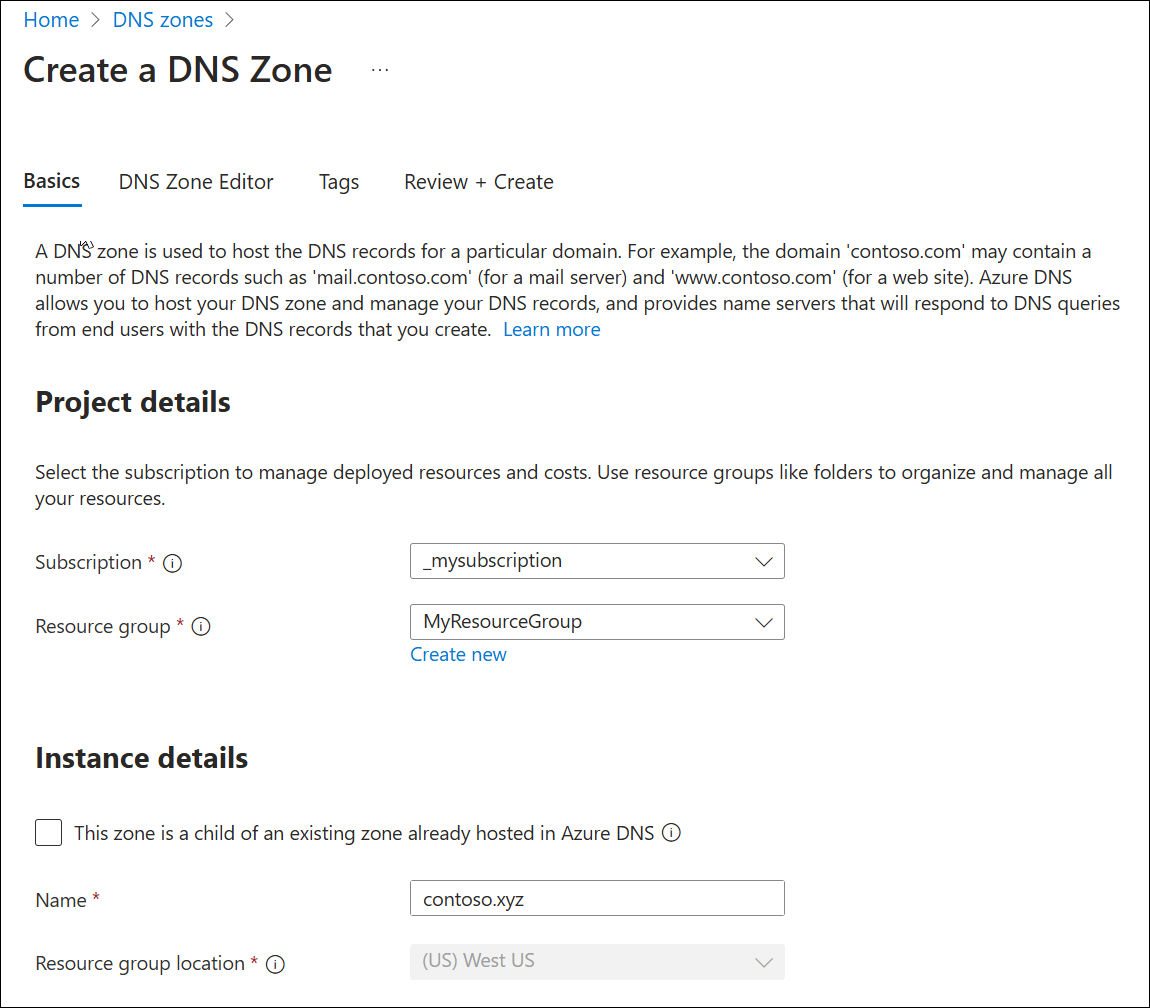
Válassza a Felülvizsgálat és létrehozás lehetőséget.
Válassza a Létrehozás lehetőséget.
Megjegyzés
Ha a létrehozott új zóna egy gyermekzóna (pl. szülőzóna =
contoso.comgyermekzóna =child.contoso.com), tekintse meg a Gyermek DNS-zóna létrehozása oktatóanyagot.
Névkiszolgálók lekérdezése
Mielőtt DNS-zónáját az Azure DNS-be delegálhatná, meg kell tudnia a zóna névkiszolgálóinak nevét. Az Azure DNS minden zóna létrehozásakor névkiszolgálót ad egy készletből.
A Azure Portal írja be a DNS-zónát a portál tetején található keresőmezőbe, majd válassza ki a DNS-zónákat a keresési eredmények közül.
A DNS-zónákban válassza a contoso.com lehetőséget.
Az Áttekintés lapon kérje le a névkiszolgálók nevét. Ebben a példában a DNS-zóna contoso.com névkiszolgálókhoz
ns1-01.azure-dns.com, ,ns2-01.azure-dns.net,ns3-01.azure-dns.orgésns4-01.azure-dns.info:
Az Azure DNS automatikusan létrehozza a zóna mérvadó névkiszolgálói rekordjait, amelyek a zónához rendelt névkiszolgálókat tartalmazzák.
A tartomány delegálása
A DNS-zóna létrehozása és a névkiszolgálók létrehozása után frissítenie kell a szülőtartományt az Azure DNS-névkiszolgálókkal. Minden tartományregisztráló a saját DNS-kezelési eszközeit használja a tartományok névkiszolgálói rekordjainak módosítására.
A regisztráló DNS-kezelési oldalán szerkessze a névkiszolgálói rekordokat, és cserélje le őket az Azure DNS névkiszolgálóira.
Amikor tartományt delegál az Azure DNS-be, az Azure DNS által biztosított névkiszolgálókra van szükség. Használja mind a négy névkiszolgálót, függetlenül a tartomány nevétől. A tartománydelegáláshoz nem szükséges, hogy a névkiszolgáló ugyanazt a legfelső szintű tartományt használja, mint a tartomány.
Fontos
Amikor átmásolja a névkiszolgálók címeit, mindenképpen másolja át a cím végén szereplő pontot is. A záró karakterként szolgáló pont jelzi egy teljes tartománynév végét. Egyes regisztrálók hozzáfűzik az időszakot, ha az NS-név végén nem szerepel. A DNS RFC-nek való megfelelőséghez adja meg a záró időszakot.
Az Azure DNS jelenleg nem támogatja azokat a delegálásokat, amelyek névkiszolgálókat használnak a saját zónájában, más néven hiúság-névkiszolgálóknak.
A delegálás ellenőrzése
A delegálás befejezése után ellenőrizheti, hogy működik-e egy olyan eszközzel, mint például az nslookup , amellyel lekérdezheti a zóna Hitelesítés kezdete (SOA) rekordját. A SOA típusú rekord automatikusan létrejön a zóna létrehozásakor. Előfordulhat, hogy a delegálás befejezése után legalább 10 percet várnia kell, mielőtt sikeresen ellenőrizheti, hogy működik-e. Időbe telik a módosítások propagálása a DNS-rendszeren keresztül.
Nem kell megadnia az Azure DNS-névkiszolgálót. Ha a delegálást helyesen végezte el, a hagyományos DNS-feloldási folyamat automatikusan megtalálja a névkiszolgálókat.
A parancssorból adjon meg egy nslookup parancsot az alábbi példához hasonlóan:
nslookup -type=SOA contoso.comEllenőrizze, hogy a válasz az alábbi nslookup kimenethez hasonló-e:
Server: ns1-04.azure-dns.com Address: 40.90.4.1 contoso.com primary name server = ns1-04.azure-dns.com responsible mail addr = azuredns-hostmaster.microsoft.com serial = 1 refresh = 3600 (1 hour) retry = 300 (5 mins) expire = 604800 (7 days) default TTL = 300 (5 mins) ns1-01.azure-dns.com internet address = 40.90.4.1 ns1-01.azure-dns.com AAAA IPv6 address = 2603:1061::1
Az erőforrások eltávolítása
Ha már nincs rá szükség, az oktatóanyagban létrehozott összes erőforrást törölheti az alábbi lépésekkel:
A Azure Portal menüben válassza az Erőforráscsoportok lehetőséget.
Válassza ki a myResourceGroup erőforráscsoportot.
Válassza az Erőforráscsoport törlése elemet.
Írja be a myResourceGroup nevet, és válassza a Törlés lehetőséget.
Következő lépések
Ebben az oktatóanyagban megtanulta, hogyan hozhat létre DNS-zónát a tartományához, és hogyan delegálhatja azt az Azure DNS-be. Ha meg szeretné tudni, hogyan hozhat létre gyermek DNS-zónákat, folytassa a következő oktatóanyaggal: